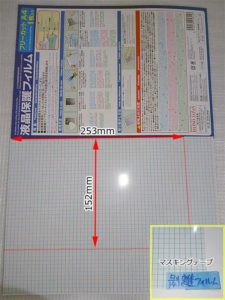目次
Fireタブレットの液晶保護フィルムの貼り替え(3回目)
3度目の保護フィルム
付属フィルムの不良や採寸ミスなどで、今回のフィルム貼りは3回目となります。
1回目:ケース付属のおまけ保護フィルム → 側辺のフィルム浮き
ケース付属のおまけフィルムなので不具合発生でも交換保証対象外。
埃が侵入しないようにマスキングテープを貼って使っていましたが、見た目の悪さが気になり貼り替えることにしました。
2回目:セリア製光沢フリーカット保護フィルム→寸法足らず
代替フィルムを求めて100均セリアで「タブレット端末12.1インチまで対応」を購入するも、全面保護には10mmほど寸法が足らない結果に…
3回目:ダイソーフリーカット液晶保護フィルム→???
もう失敗は許されない気持ちで気合いを入れて挑みました!
ガラスフィルムなども検討しましたが、消耗品と割りきって100均保護フィルムを再々度購入。
A4サイズ(W210mm×H297mm)の保護フィルムなので、Fire HD 10の全面保護も可能な大きさです。
剥離フィルムには格子状の目盛りがあるので、カットする際の目安となります。
パッケージ記載事項
商品名
液晶保護フィルム フリーカット A4 1枚入り
フィルム構成
ハードコート層、PET層、特殊シリコン吸着層、剥離フィルム
特長
- 大切な液晶画面をキズやホコリからガードします。
- 粘着剤を使用していないため気軽に貼って剥がせます。
- 超極薄タイプでタッチパネルタイプも快適な操作性を実現します。
使用方法
- 液晶画面の汚れを柔らかい布などできれいに拭き取ってください。
- 液晶保護フィルムを画面サイズに合わせて方眼の目盛りでカットサイズを決めます。
- サイズを元に方眼の目盛りをカットします。(はさみ、カッター等をご使用の場合は十分にご注意ください。
- 液晶保護フィルムをシートから少し剥がし、液晶画面の角と合わせてください。
- 剥がしにくい場合は、剥離フィルム(方眼側)にテープを貼ってください。テープをつまんで、ゆっくりと端から引っぱると剥がしやすくなります。
- 液晶保護フィルムをシートから剥がしながら、液晶画面に貼り付けてください。
取り剥がし方法
- 液晶保護フィルムの端にテープを貼ってください。
- テーブをつまんで、ゆっくりと端から引っぱりながら液晶保護フィルムを剥がしてください。
使用上の注意
- 本来の用途以外に使用しないでください。
- 本品は液晶画面を完全に保護するものではありません。液晶画面及び機器本体の破損につきましては一切の責任を負いかねますので予めご了承ください。
- 鋭利な物でこすったりしますと傷がつく場合があります。また吸着面を触らないでください。指紋や汚れ等がつく場合があります。
- フィルムの端で手を切りやすいのでご注意ください。
- 型取りせずにフィルムを直接貼り付けカッターで切り離す方法は、液晶画面を破損させる危険があるため絶対におやめください。
- 本品を貼り付けたタッチパネルをタッチペン等で操作する時に若干タッチパネルの感度が低下する場合があります。
- 気泡を抜くために液晶画面を強く押すことは液晶画面が損傷する恐れがありますのでおやめください。
- 貼り付け時のミス(汚れ・ゆがみ・気泡等)やフィルムを取りはずす際におきる液晶画面の破損・損傷については一切の責任を負いかねますので予めご了承ください。
- 液晶画面が丸みを帯びている機種に関しましては、フィルムを貼った際に緑面が浮く場合があります。
- 食べ物ではありません。絶対に口に入れないでください。
- 高温・多湿・直射日光を避けてご使用、保管してください。
- お子様の手の届かない場所に保管してください。
- パッケージに記載の会社名及び商品名は、各社の商標または登録商標です。
- 改良のため仕様・パッケージは予告なしに変更する場合がございますので予めご了承ください。
サイズ:W210mm×H297mm
材質:フィルム/飽和リエステル樹脂
生産国:ベトナム製
用意するもの
作業に際して下記のものを用意しました。
- キムワイプ
- ハサミ
- カッター替え刃
- カッター
- LEDライト
- マスキングテープ
- アルコールスプレー、クリーナー
- サシ
- カッティングマット
保護フィルムのカット
カット作業前に剥離フィルム側がわかるようにテープを貼るなどしておきましょう。
前面カメラは使うことがないので、カメラレンズを含めた全面に貼り付けます。
切れ味によるフィルム浮きを抑制するために、カッター刃は新品に交換。
また、カッティングマットは硬くて平らな机などに敷いて作業を行います。
保護フィルムのカットサイズは「253mm ×152mm」としました。
初めに短辺側(253mm幅)をカットしてから長辺側(152mm幅)をカットしました。
サシをしっかりと固定して、カッターを途中で止めることなく一定速度でスムーズにカットします。
カッターがサシからズレて指を切らないように十分注意してください!
カットし終えたら四隅の面取りを行います。
下書きの曲線に沿ってハサミ刃の支点近くで慎重に切りました。
貼り付け作業
カットした保護フィルムを貼り付け面に置いて、パネル内に収まっているか確認します。
パネル面にアルコールスプレーを吹き付けて、キムワイプで埃と汚れを丁寧に拭き取ります。
極小の埃が付着していないかLEDライトで照らして確認します。
僅かな埃でも気泡の原因となりますので、マスキングテープに吸着させて徹底的に取り除きます。
カメラレンズ側の辺に位置を合わせて慎重に張り付けます。
大きな気泡ができても気にせず、まずは縦横の位置合わせに専念します。
位置合わせができたら四方にマスキングテープを貼り付け、対角に保護フィルムを浮かせて気泡を逃がします。
完了
ベトナム製ということで品質に心配がありましたが、気泡も残らず綺麗に貼ることができました。
しかし、僅かながら上辺の一部(黄色矢印)が1~2mm幅程度浮いています。
ここはカッターで切った辺です。
しかしながら、100均フィルムとしては満足できる仕上がりとなりました。
まとめ
100均なので失敗を恐れずにチャレンジできるのがいいと思います。
任意の大きさにカットできるのはメリットでもありますが、普通のカッターだと切断した辺が浮いてしまう可能性が高いと思います。
使用感に関しては、光沢タイプなので反射や映り込みがかなり気になります。
タッチ操作による皮脂汚れも付きやすく、拭いても落ちにくいフィルムだと感じました。
また、ディスクタイプのタッチペンを多用すると擦り傷のような薄い線が残ってしまいました。
品質については値段からすると仕方ないと思います。